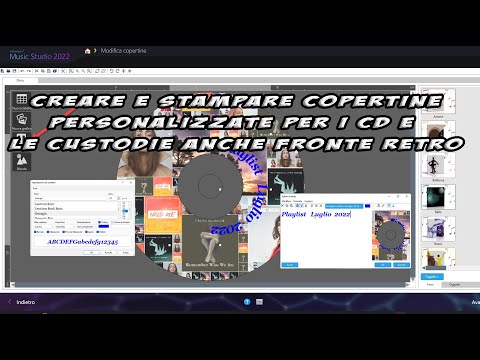Hogyan készítsünk CD-borítókat és tokokat mozaik zenei képekkel. A borítók CD-k, vékony tokok és kétoldalasak
A társadalom sampon ingyen kiadják 9 szoftver
amelyeket korábban kifizettek. Ebben az összefüggésben arra vagyunk kíváncsiak, hogy mi
Zenei Stúdió 2022. Ez egy olyan program, amit láttunk hogyan kell telepíteni
és annak funkcionalitásával kapcsolatban
hozzáadni, módosítani vagy törölni
borítóképek.
Valójában a legtöbb dalt MP3 címkékkel rendelkezik, amelyek jelzik a cím a dal, aalbum amelyek közül aművész Ezkép beborítani. Ez utóbbi jelenik meg a dal lejátszásakor VLC vagy más médialejátszók. Val vel Zenei Stúdió 2022 A
borítóképek létrehozni a kollázs amely a borítókép hátterét fogja képezni
CD vagy a tokját, amelyhez szöveget is hozzáadhat.
A program telepítéséhez tekintse meg a harmadik linkoldalt, a második oldalon pedig töltse le. Megnyílik egy weboldal, ahol rákattinthat a ingyenes letöltés. Kattintson duplán a fájlra
.alkalmazás hogy folytassa a telepítést a megfelelő párbeszédpanelek követésével. Az első képernyőn felfelé lép
Elfogadom és folytatom majd a második képernyőn opcionálisan módosíthatja a cél mappa programból. szóval folytasd Gyerünk a program tényleges telepítéséhez. Az utolsó képernyőn kattintson a gombra
Vége.
elengedi magát Zenei Stúdió 2022. Megnyílik egy ablak, ahol megadhatja e-mail címünket. felmegy Gyerünkbeírod a Jelszó és menj fel aktiválja. Ily módon létre fogunk hozni a sampon fiók. Ha nem először használjuk ezt a szoftvert, egyszerűen adja meg a már meglévő hitelesítő adatokat. Most már használhatjuk
Ashampoo Music Studio 2022 korlátlan ideig. A program parancsikonja és egy második ikon jön létre az asztalon, Ashampoo ajánlat, amelyet kattintással kell kiválasztani és törölni.
Fiók létrehozásával sampon e-mailünk a cég adatbázisába kerül, amely rendszeres időközönként elküldi nekünk a
Hírlevél. A visszavonáshoz csak nyisson meg egyet, és lépjen a hivatkozás végére leiratkozás.
közzétéve az én
Youtube csatorna
egy oktatóanyag, amely bemutatja, hogyan CD-borítókat készíteni és ügyeik.
Menj a programhoz és itthon kattints be
borítókat szerkeszteni a konfigurációs ablak megnyitásához.
Három fedezeti lehetőség van:
Csak tok, vékony tok és lemez. Az első olyan esetre alkalmas CD hozzáadásának képességével a
borító és egy be vissza. A második a vékony tokokra vonatkozik, ahol hozzáadható
csak egy borító a harmadik pedig az a
kör korona be kell ragasztani CD.
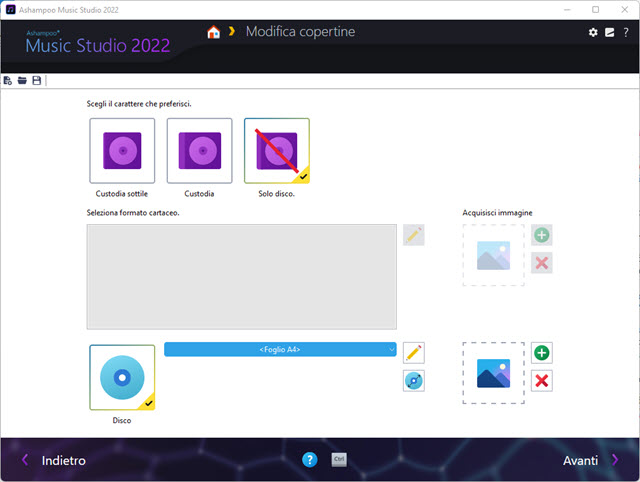
A fedők méretei azok alapértelmezett nak,-nek
CD. A gyakorlatban látni fogjuk, hogyan kell hozzáadni a őrizet elölről hátra és hogyan kell létrehozni egyet beragasztandó borító a CD. Kiválasztja a kívánt opciót, és folytatja Gyerünk.
KÉSZÍTSÜK FORDÍTÓT, HOGY A CD-RE ÁTADHATJA
Belül vékony tok ÉS Őrizet papírformátumra is vannak lehetőségek. Belül csak lemez csak a A4-es lap. Ha borítót szeretnénk készíteni a képünkkel, menjünk tovább Több majd válassza ki.
Megy fel Gyerünk ehelyett egy olyan mezőt jelenítünk meg, amelyben
drag and drop fájlokat zene a CD. Ha a húzott daloknak saját borítójuk van, az megjelenik, ellenkező esetben a címre lépve kereshetjük keress borítót.

Kiválaszthatja azt a mechanizmust is, amellyel a borítókat keresi
Google, Bing, Amazon, Discogs, Duckduckgo és Ecosia. Ha nem találja egy dal borítóját, egy kattintással kiválasztja, és felfelé lép
Eltávolítani jobbra.
Dalborító képek
kollázst (mozaikot) készítenek
a borítóhoz. Akkor követjük Gyerünk.

Megjelenik az előnézet borítókollázs a dalok közül. A jobb oldalon a sok közül valamelyikre cserélhető
már elkészített modellekvégigmenni rajtuk és elkészíteni a dupla kattintás. Ha nem szeretjük a mozaikot. kattints be Alsó hát menj fel
Mosaic Skin létrehozása -> Véletlenszerű mozaik akár többször is.
A 24 előre beállított Én vagyok
Soul, szerelem, táncos, tánc, basszusgitár, beat, gitár, klasszikus, kollázs, parti, gótikus, gramofon, hip-hop, jazz, metál, mikrofon, country, pop, reggae, rock'n'roll, stúdió, tangó, Techno és vinyl.
A következő lépés a belépés szöveg a kollázs fölött. Akkor követjük Új szöveg -> Körkörös szöveg.
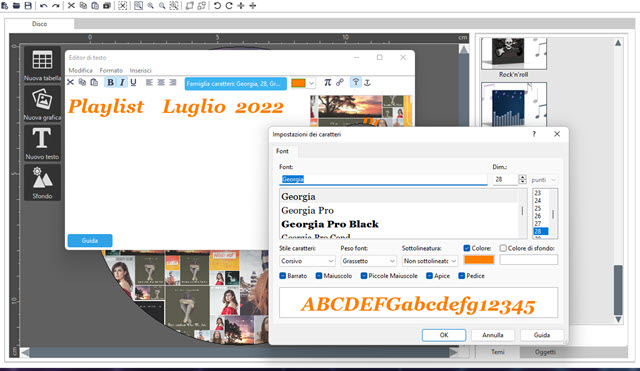
A szöveg be van írva a megfelelő mezőbe, és meghatározható
betűcsalád, méret és stílus. Megjelenik a jobb oldalon. Választható kör alakú szöveg konvex vagy homorú és 2-szer is beírható.
Ő tud tedd a szöveget a borítóra a megfelelő fogantyúkkal. még mindig emelkedik Gyerünk.

megjelenik a borító nyomtatási képe. Kinyomtathatja a terményszórók.
Ez pontosabb segítség a lemezborítás vágásakor A4 ollóval.

kattints be nyomja meg Szóval igen
válassza ki a nyomtatót és még mindig folytatódik
nyomja meg ezt választva színezett.
AZ ELSŐ SZEKRÉNY BORÍTÁSA KÉSZÍTÉSE
Borító létrehozásához a vékony tok A bejegyzésbe ágyazott videóra hivatkozom. Borító létrehozásához
kétoldalas tokok ugyanazt az eljárást követi, miután az elején kiválasztotta ezt az opciót.
Húzza a dalokat a létrehozásához kollázs és menj fel
új szöveg hogy szöveget adjon a borítóhoz.

Ebben az esetben nincs értelme kör alakú szöveget hozzáadni. Azonban további szövegeket és randomizálja a mozaikot megy fel
Háttér -> Mosaic Skin létrehozása -> Mozaik véletlenszerűsítése
a fényerő kiválasztása.
felmegy Gyerünk testreszabni a
hátlap a mozaik véletlenszerűvé tétele és új szöveg beszúrása.
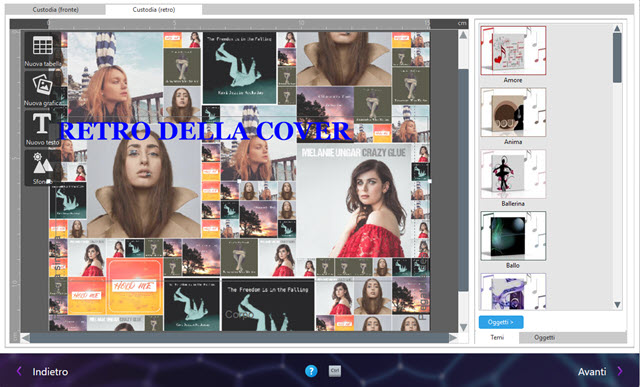
még mindig emelkedik Gyerünk látni
a nyomtatási előnézet val vel
két különböző méretű kollázs.
Valójában a mérete vissza nagyobb lesz, mint elülső rész amelyben ott vannak a tok zsanérai is.

felmegy nyomja meg miután opcionálisan elhelyezte a csekket
kereszteket vágó hogy megkönnyítse a
borító kivágása ollóval. te választod a
nyomtató, kattintson újra nyomja meg majd válassza ki a színmódot.